DreamHostレビュー–優れたページ速度と価格! (2022年更新)
公開: 2019-11-03
ウェブホスティングプロバイダーにサインアップする前に、ウェブホスティング会社についてのレビューまたは2つを読んでその製品を研究することをお勧めします。 これは私たちのDreamHostレビューです。
注:これらのパラメーターはすべて、GoDaddy、Bluehost、One.com、Dreamhost、SiteGround、HostGatorなどのホスティングサービスとの比較から判断されます…
リンクを使用し、Dreamhostにアクセスして、追加のオファーや限定セールを入手してください
DreamHost Hosting Reviewの全文を読みたくない場合は、ここにいくつかの簡単な長所と短所があります
Dreamhostの長所と短所 | |
|---|---|
| 価格は正しいです | |
| 彼らはグリーンエネルギーを使用しています | |
| 97日間の返金保証 | |
| WordPressホスティングに最適 | |
| SSDストレージ | |
| 無制限のディスクストレージ | |
| 無制限のデータベース(MySQL) | |
| 100%の稼働時間を保証 | |
| 優れたダッシュボード機能ですが、追加料金がかかります | |
| cPanelなし | |
| 素晴らしいサポートですが、電話サポートは利用できません |
DreamHostサーバーの読み込み時間
| 報告サイト | ページの平均読み込み時間 |
| Down.com | 719ミリ秒(過去6か月) |
| Pingdom.com | 1,57秒(過去6か月) |
DreamHostサーバーの稼働時間
| 報告サイト | 稼働時間 |
| DreamHost.com(彼らは保証を出しているので) | 100%(保証) |
DreamHostの代替
主にホスティング会社の切り替えは苦痛であるため、最終的な選択を行う前に競合他社を訪問することは常に素晴らしい考えです。 以下は私たちのお気に入りのホスティングサービスとその現在の割引です。





DreamHostレビュー
あなたがあなたのビジネスのためにウェブサイトをセットアップすることを計画しているなら、あなたはあなたのためにサイトをホストするために信頼できる会社を見つける必要があります。 これを最初から正しく行うことは非常に重要です。 それはあなたのサイトの成功と失敗の違いかもしれません。 あなたが平凡なウェブホストであなたのサイトをホストしたという理由だけで、この決定的な瞬間にサイトがクラッシュするためだけにあなたのサイトへのトラフィックを促進するキャンペーンを実行することを想像してみてください。 あなたは間違いなくそれを望まないでしょう。
今日、何百ものWebホストから選択することができ、利用可能なすべての企業から適切なものを選択することは少し難しい場合があります。 大多数は基本的なサービスを提供し、信頼性はあまり高くありませんが、いくつかは優れたサービスを提供します。 それらの1つはDreamHostです。 この記事では、DreamHostについて知っておく必要のあるすべてのことを説明します。
なぜDreamHostなのか?
DreamHostは、Webホスティングおよびドメイン名登録サービスを提供する会社です。 また、DreamHostには、開発者や起業家向けのクラウドストレージやその他のインターネットサービスが含まれています。 1996年に設立されたDreamHostは、90年代後半のドットコムバブル崩壊を乗り越え、その評判、スピード、信頼性、稼働時間、ポケットに優しいパッケージ、優れたカスタマーサポートにより、主要なWebホスティング企業の1つであり続けました。
DreamHostは、コストと必要な機能に応じて、さまざまな顧客にアピールするさまざまな魅力的なパッケージを提供します。 たとえば、中小企業の間で非常に人気があり手頃な価格の共有ホスティングを提供しています。 一方、専用サーバーを好む人のために、より高価な完全に管理されたパッケージをホストします。 DreamHostはVPSホスティングも提供します。
DreamHostでWordPressウェブサイトを構築する方法
WordPressでウェブサイトを構築したい場合は、DreamHostも優れたオプションです。 これは、WordPress.orgによって公式に推奨されているWebホストの1つです。 DreamHostは優れたWordPressホスティングサービスを提供しており、現在、750,000を超えるWordPressインストールを誇っています。 この記事の執筆時点では、100か国以上にまたがる40万人以上の顧客を誇っています。 さらに、150万を超えるウェブサイト、WordPressブログ、開発者、デザイナー、中小企業など向けのウェブアプリケーションをホストしています。
DreamHostのユーザーインターフェイスは見た目に美しく、使いやすさで高いスコアを獲得しています。 これは、技術的な専門知識がなくても、プラットフォーム内を移動してセットアップを簡単に行えることを意味します。 たとえば、DreamHostは、画面を乱雑にするアイコンを表示する代わりに、画面の左側に表示されるメニューオプションのツリーを備えています。 これにより、ドメインの管理、請求情報の検索、VPS設定と専用サーバーの確認などのさまざまなタスクを簡単に実行できます。
また、DreamHostは優れたカスタマーサポートを提供しており、電子メール、ライブチャット、ソーシャルメディアを通じて24時間利用できます。
DreamHostにサインアップする方法
DreamHostの重要な要素は、ホスティングプロバイダーの使いやすさ、たとえば、サインアッププロセスを確認します。
DreamHostへのサインアップは非常に簡単です。 サインアップする際に従うべき手順は次のとおりです。
1.ホスティングプランを選択します
DreamHostは、共有(スターター)パッケージ、VPS(基本)パッケージ、DreamPressパッケージなど、いくつかのホスティングプランを提供しています。 また、いくつかのWordPressホスティングパッケージもあります。 ご希望のパッケージを決定したら、パッケージの下にあるサインアップボタンをクリックしてください。

2.新しいアカウントを作成します
ご希望のプランを選択したら、次のステップはDreamHostアカウントを作成することです。 アカウントを作成する手順は次のとおりです。
1)ご希望のパッケージの下にあるサインアップボタンをクリックすると、DreamHostサインアップページが表示されます。
2)このページでは、購入したいドメインを入力する必要があります。 既存のドメインをDreamHostに移管する場合は、この時点でドメインを入力することもできます。 この時点でドメインを選択したくない場合は、「後でドメインを選択します」をクリックして、この手順をスキップできます。
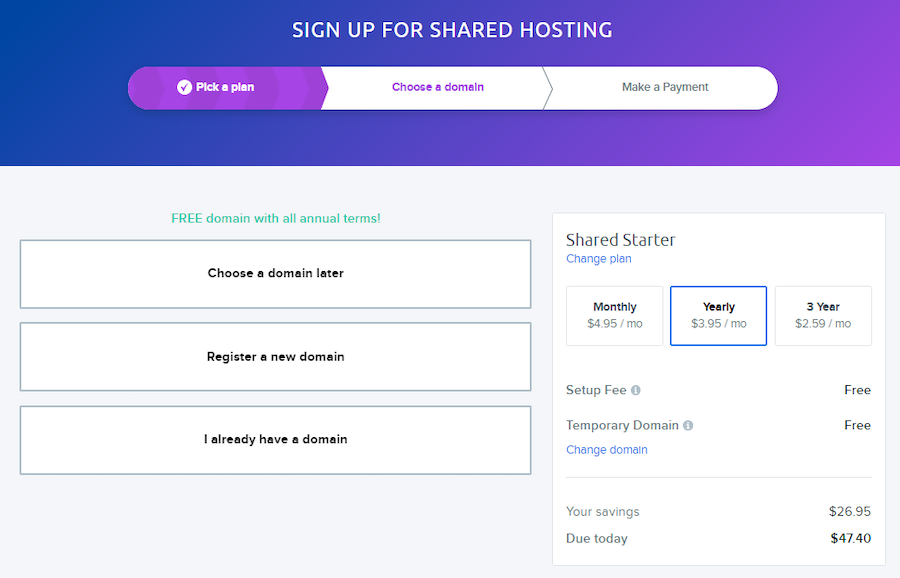
3)次のステップでは、請求先住所を入力し、ご希望の請求プランを選択します。 月次、年次、または3年間のプランを選択できます。 この時点で、必要なアドオンも選択します。
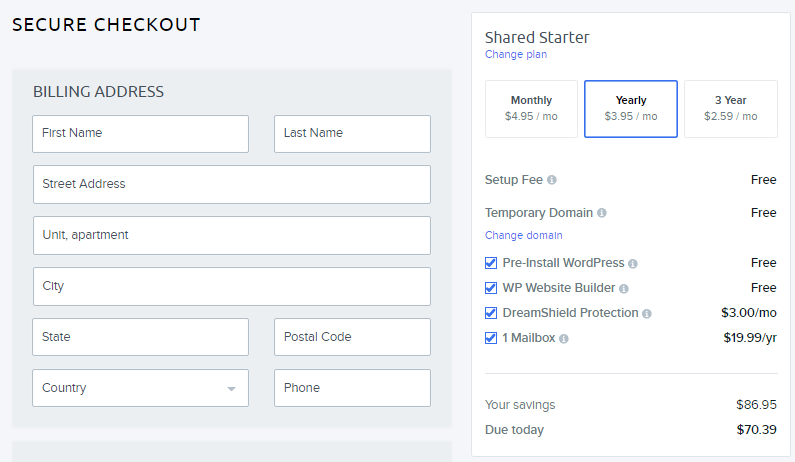
4)次に、ご希望のお支払いを選択する必要があります。 PayPalまたはクレジット/デビットカードのいずれかを選択できます。
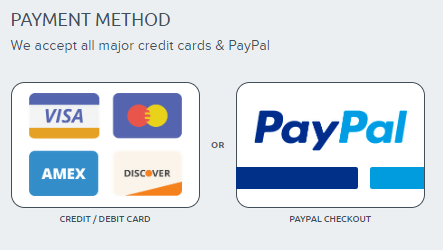
5)次に、メールアドレスを追加する必要があります。 これは、DreamHostパネルへのログインに使用する主要な電子メールとして機能します。 もう1つのオプションは、Googleのシングルサインイン方式です。これにより、パスワードを必要とせずに、Googleの電子メールを使用してDreamHostパネルにログインできます。
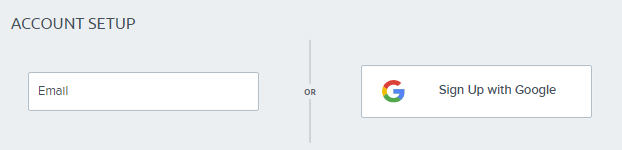
5)次に、いくつかの追加オプションを有効にするオプションが表示されます。 これらには以下が含まれます:
- WordPressのプレインストール:これにより、新しいドメインにWordPressを自動的にインストールできます。
- DreamShield Protection :この有料アドオンは、サイト上の悪意のあるソフトウェアを毎週スキャンします。
- Professional Mailbox :これは共有(スターター)パッケージにのみ適用されます。 それはあなたのウェブサイトホスティングプランに有料の電子メールプランを追加することを可能にします。 ただし、これは他のすべてのパッケージで無料で提供されます。
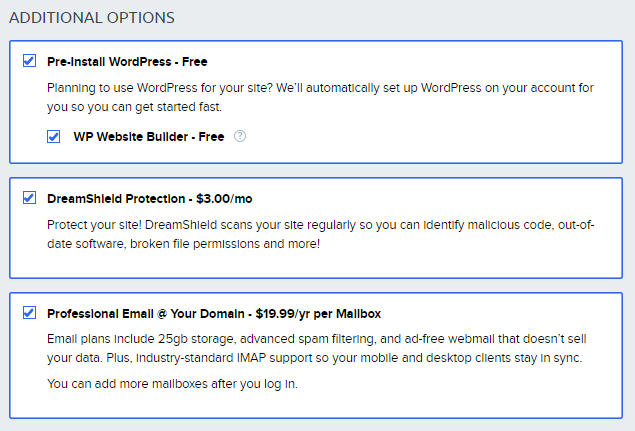
6)最後に、「注文の送信」ボタンをクリックして、サインアッププロセスを完了します。
DreamHostクーポンコード
DreamHostレビューのもう1つの重要な部分は、製品を購入するときにお金を節約できる可能性です。 DreamHostは、DreamHostホスティングパッケージを購入するときに顧客が割引できるクーポンコードを提供します。 コードは世界中で有効であり、DreamHostのお客様はサインアップ時に使用できます。 支払い時にコードを入力するだけです。
DreamHostは、パッケージ更新用のクーポンコードを提供していないことに注意してください。 プロモーションコードは、新規のお客様にのみ適用されます。 したがって、クーポンコードを使用する場合は、より大幅な割引を受けることができるように、より拡張された請求プランにサインアップすることをお勧めします。
現在、DreamHostクーポンは共有ホスティングでのみ利用できます。 他のホスティングプランではご利用いただけません。
DreamHostドメインを転送する方法
ホスティング会社のレビューに不可欠な要素の1つであり、DreamHostレビューの重要な部分は、あるホスティングプロバイダーから別のホスティングプロバイダーにドメインを移管するのがいかに簡単かということです。
ドメインを別のプロバイダーにすでに登録している場合は、それをDreamHostに移管し、DreamHostアカウントでホストすることができます。
以下は、既存のドメインをDreamHostに移管する方法の手順です。
1.認証コードを取得します
「認証コード」または「EPPキー」とも呼ばれる認証コードは、異なる登録機関間でドメインを移管する前に必要です。 認証コードの目的は、ドメインを転送する人がドメインの実際の所有者であることを確認することです。 これにより、ドメインが不正または不正な転送から保護されます。 認証コードがないと、ドメインを正常に移管できません。
2.ドメイン名のロックを解除します
これは比較的簡単です。 現在使用しているドメインレジストラのコントロールパネルでこれを行う必要があります。 ロックされているドメインを移管することはできません。 最初にロックを解除する必要があります。
3.60日間のドメインルール
登録から60日以内にドメインを移管することは不可能であることに注意してください。 つまり、ドメインを登録した日から60日が経過するまで待つ必要があります。そうして初めて、ドメインをDreamHostまたはその他のレジストラに移管できます。
4.ドメインプライバシーをオフにします
ドメインプライバシーは、一般に「Whoisプライバシー」と呼ばれ、多くのドメイン名レジストラが提供するサービスであり、ユーザーが自分の詳細を公開しないようにすることができます。 これにより、ドメインに関連する個人を特定できる情報が非公開のままになります。
ドメインを別のレジストラに正常に移管するには、少なくとも当面の間、ドメインのプライバシーをオフにする必要があります。 これは、新しいレジストラがあなたをドメインの法的所有者として認識する必要があるためです。 ドメインプライバシーがオンになっている場合、レジストラ(この場合はDreamHost)は実際の所有者が誰であるかを確認できません。
DreamHostパネルで転送プロセスを開始すると、プライバシーをオンに戻すことができます。
5.管理者の電子メールアドレスにアクセスできることを確認します
ドメイン名のWhois情報、特に管理者の電子メールアドレスが正確であることを確認してください。 ドメインを転送すると、Form of Authorization(FOA)メールなどの重要な転送メールが管理者のメールアドレスに送信されます。
6.ドメイン転送を承認する
ドメイン転送を開始した後、転送を承認する必要があります。 これは、ドメインを移管する最後のステップです。 これらすべてを完了したら、パーツがDreamHostに正常に転送されるまでに約7〜10日かかるはずです。
DreamHostレビュー–FTP経由でWebサイトをアップロードする方法
サイトをオフラインで構築した場合、サイトを公開するには、サイトのファイルをDreamHostにアップロードする必要があります。 これは、FTPクライアントを使用して行われます。 使用しているOSに応じて、FileZilla、Cyberduck、CuteFTP、FireFTPなどのFTPクライアントを使用できます。 このような完全に機能するFTPクライアントは、Webサーバーに接続するための推奨される手段です。 DreamHostパネルのFTPクライアントオプションであるWebFTPを使用することもできます。
FTPアカウントにログインすると、次の情報を入力するように求められます。
1.ホスト/サーバー名:サイトが「http://www.example.com」の場合、ホスト/サーバー名として「example.com」を使用する必要があります。
2.ユーザー名/ログイン:これは、FTPユーザーアカウントをサインアップまたは作成するためにDreamHostから送信された電子メールに記載されています。
3.パスワード:FTPアカウントのログインパスワードは、DreamHostパネルへのログインと同じではないことに注意してください。 「ユーザーの管理」でパスワードをリセットできます。
4.ポート:FTPユーザーで操作している場合は、ポート21を使用します。FTP/ SFTP / SHELLユーザーの代わりに、ポート22を使用する必要があります。一方、パネルのWebFTPを使用している場合は、そのままにします。現時点ではポート21のみを受け入れることに注意してください。
サイトをアップロードした後、表示されるのは「親ディレクトリ」だけであることに気付きます。これは、ファイルを間違ったフォルダまたは間違ったFTPユーザーアカウントにアップロードしたことを意味している可能性があります。 確認して再試行する必要があります。
WordPressホスティング用のDreamHost
しかし、WordPressなしではDreamHostのレビューはありません。 DreamHostは、WordPressが公式に承認している数少ないホスティングプロバイダーの1つです。 共有またはフルマネージドのWordPressホスティングサービスと従来のウェブホスティングソリューションを提供します。
最も安いWordPressホスティングプランは共有ホスティングプランで、月額$2.59から始まります。 それはあなたが必要とするすべての基本をあなたに与えます、まだあまり多くのトラフィックを得ていないか、または始めたばかりの小さなウェブサイトのための良い選択です。 このプランでは、共有リソース、自動バックアップ、24時間年中無休の標準WordPressサポート、SSL証明書、自動WordPress更新、およびWPWebサイトビルダーを利用できます。 他の共有ホスティングパッケージはより多くの費用がかかり、より多くの機能を提供することに注意してください。
DreamHostマネージドWordPressプラン
次のプランはマネージドワードプレスプランで、月額$16.95から始まります。 単一のサイトで最大のパフォーマンス、信頼性、速度、および手間のかからないセキュリティを提供します。 このプランは、SSL証明書、24時間年中無休の専用WordPressサポート、自動化されたWordPress更新、自動化されたバックアップと復元PRO、WP Webサイトビルダー、組み込みのサーバーレベルのキャッシュ、Jetpackがプリインストールされ、ワンクリックステージングを備えています。 これは単なる開始パッケージです。他のマネージドWordPressパッケージはより多くの費用がかかり、より多くの機能を提供します。
DreamHostは、WordPressサイトのVPS構成も提供します。 基本パッケージは月額$10から始まり、30 GB SSDストレージ、1 GB RAM、無制限のトラフィック、無制限のWebサイト、無料のSSL証明書、およびドメインでの無制限の電子メールを備えています。 コストのかかるパッケージには、より堅牢な機能があります。
DreamHostSSHの方法
SSH(Secure Shell)は、セキュリティで保護されていないネットワークを介してネットワーク接続を保護する暗号化ネットワークプロトコルです。 SSHを使用するには、サーバーに接続するSSHクライアントが必要です。 接続すると、ターミナルアプリケーション内で手動コマンドを実行できます。 すべてのSSHクライアント接続はプレーンテキストではなくセキュリティで保護された接続を経由するため、リンクは安全で暗号化されています。
DreamHostでSSHを使用するには、次の手順に従います。
1.シェルアクセスを有効にする
SSHを使用してサーバーにログインする前に、DreamHostパネルに移動し、WebサイトをSHELLユーザーに変更する必要があります。
2.ターミナルアプリケーションを開きます
ターミナルは、シェルコマンドを使用するときに操作するプログラムです。 利用可能なターミナルクライアント(アプリケーション)がいくつかあります。 さまざまなオペレーティングシステムには、適切な端末アプリケーションがあります。 たとえば、Windows 10にはシェルが組み込まれていますが、PuTTY、WinSCP、SmartFTPなどの他のオプションも適用できます。 ターミナルを選択したら、ターミナルを開いて空白の画面を表示し、サーバーにログインするためのコマンドを入力します。
3.ホスト名を見つけます
SSHを使用してサーバーにログインするには、ホスト名を知っている必要があります。 ドメインにホスティングを追加し、そのDNSがDreamHostを指すように設定されている場合は、ドメインの名前をホスト名として使用できます。 たとえば、サイトの名前がhttps://www.example.comの場合、ホスト名としてexample.comを使用できます。
一方、DNSがまだDreamHostをポイントしていない場合は、サーバーのホスト名を使用する必要があります。 DreamHostパネルに移動し、アカウントの管理に移動します。 その後、「ホストされているドメイン」セクションまでスクロールします。ここで、ドメイン名を見つけます。 ここには、ユーザーとそれが構成されているサーバーが表示されます。 このサーバー名を使用します。
4.サーバーにログインします
ログインするには、「ssh」ヒットスペースを入力し、シェルのユーザー名、@記号、サーバー名を入力します。 これは、「[email protected]」または「[email protected]」のようになります。
この後、シェルユーザーのパスワードの入力を求められます。 正常にログインするには、パスワードを入力してください。
DreamHostレビュー–バックアップ方法
DreamHostパネルの[アカウントのバックアップ]ページの下部に[ワンクリック]バックアップオプションが表示されます。これにより、アカウント全体をバックアップできます。 さらに、すべてのユーザー、データベース、およびメールボックスをバックアップできます。
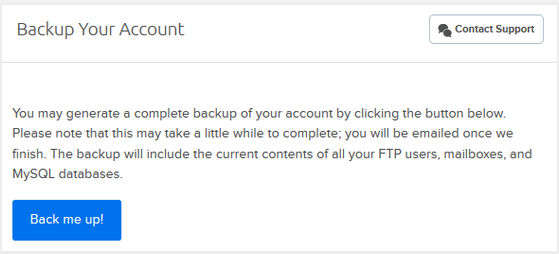
「バックアップしてください!」をクリックします。 ボタンをクリックすると、バックアッププロセスが開始されます。 プロセスの長さは、バックアップされるコンテンツの量によって異なります。 プロセスが完了すると、通知メールが届きます。
通知メールは、すべてのファイルのリストが表示される「アカウントのバックアップ」ページにリンクします。 ファイルの拡張子はtar.gzまたはsql.gzになります。
メールユーザーの形式は「mail/[email protected]/」、データベースの形式は「MySQL / databasename.sql.gz」、ユーザーの形式は「user/servername_username.tar.gz」です。 。」
次のステップは、ファイルをMac OS X/Linuxコンピューターまたはサーバーに直接ダウンロードすることです。 これを行うには、「wget」または「curl」のいずれかが必要になります。 たとえば、Windowsを使用している場合は、curlをインストールしてから、curlコマンドを使用してファイルをダウンロードする必要があります。
ファイルをダウンロードした後、それらは圧縮された.sql.gzまたはtar.gzファイル形式であるため、解凍する必要があります。 たとえば、Windowsでは、7-Zipなどのプログラムを使用してファイルを解凍できます。
DreamHost認証コードを取得する方法
ドメインをDreamHostから別のドメイン登録事業者に移管する必要がある場合は、DreamHostから認証コード(またはEPPコード)を取得する必要があります。 DreamHostから認証コードを取得するのは非常に簡単です。 次の手順が含まれます。
- DreamHostパネルにログインします。
- ログインしたら、[ドメイン]、[登録]の順に移動します。 移行。
- 「RevealAuth-Code」をクリックして、認証コードを表示します。
DreamHostレビュー–まとめ
DreamHostは、間違いなく、Webサイトのセットアップを検討している人にとって素晴らしいWebホスティングです。 DreamHostのユーザーインターフェイスは、初心者でも直感的で使いやすいです。 彼らのホスティングパッケージもリーズナブルな価格です。 また、信じられないほどの速度、100%保証された稼働時間、顧客向けのさまざまなオプション、および優れた顧客サポートを利用できます。 したがって、DreamHostでWebサイトをホストすることを検討している場合は、それをお勧めします。この記事で提供される情報は、初心者であっても、DreamHostを回避する方法を見つけるのに役立ちます。
リンクを使用し、Dreamhostにアクセスして、追加のオファーや限定セールを入手してください
